Cómo sincronizar los datos LDAP en un QNAP QTS NAS con Google Apps Directory Sync
Introducción
LDAP (Protocolo Ligero de Acceso a Directorios, por sus siglas en inglés) almacena información de usuarios y grupos en un servidor centralizado. Usando el servidor LDAP integrado de QNAP NAS, los administradores pueden gestionar a usuarios en el directorio LDAP y permitirles conectarse a varios QNAP NAS con el mismo nombre de usuario y contraseña. QNAP NAS ahora también es capaz de sincronizar datos desde el servidor LDAP del NAS con Google Apps Directory Sync (GADS), que simplifica el proceso añadiendo, eliminando y editando cuentas de usuario mediante el uso de aplicaciones de Google en la nube, en lugar de administrar las cuentas en un NAS diferente. Esto también ofrece mayor comodidad, ya que los administradores y los usuarios del NAS solo tendrán que usar un conjunto de credenciales de inicio de sesión para múltiples aplicaciones de QNAP NAS y Google.
Esta nota de aplicación indica cómo sincronizar los datos de usuarios y grupos del LDAP desde el servidor LDAP de su NAS con GADS. Aunque GADS incluye muchas opciones (incluido recursos de calendario, unidades de organización, cuentas de usuario y perfiles de usuario), QNAP NAS actualmente solo sincroniza “cuentas de usuario” y “grupos” con GADS. Esta nota de aplicación se centrará en estas dos opciones.
Requisitos:
- Habilite el servidor LDAP en su QNAP QTS NAS. Consulte el siguiente enlace para obtener más información:
¿Cómo usar el servidor LDAP integrado de QNAP NAS para la gestión de usuarios? - Cree usuarios y grupos en el servidor LDAP del NAS.
- Se necesita una cuenta de Google Apps. Consulte el siguiente enlace para obtener más información: http://www.google.com/intl/en/enterprise/apps/business/
- Instale Google Apps Directory Sync en su dispositivo preferido. Consulte el siguiente enlace para obtener más información: http://support.google.com/a/bin/answer.py?hl=en&answer=106368
Habilite el acceso API de Google Apps:
Debe iniciar sesión en la consola de administración de Google Apps y habilite el acceso API para usar GADS:
- Inicie sesión en su cuenta de administrador de Google Apps en http://www.google.com/enterprise/apps/business/
- Vaya a la página de configuración de Seguridad. En la sección referencia API, marque "Habilitar acceso API" y, a continuación, haga clic en "Guardar cambios".
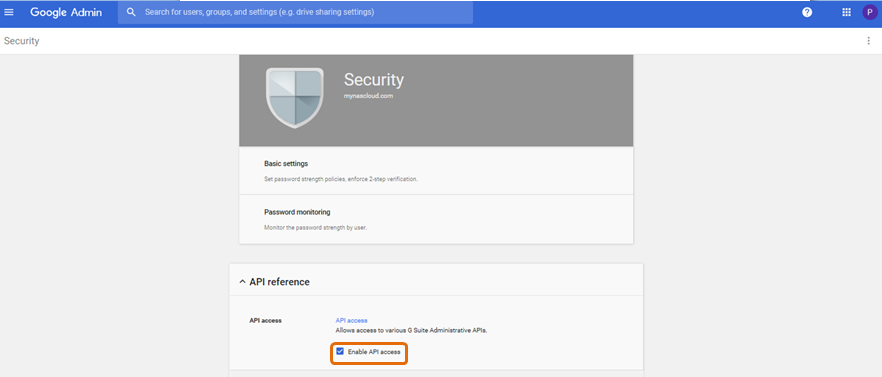
Configure Google Cloud Directory Sync:
Después de habilitar el acceso API de Google Apps, podrá iniciar la aplicación de GADS y configurar el Administrador de configuración con los siguientes pasos:
Visite el siguiente enlace para obtener más información sobre la configuración de GADS: https://support.google.com/a/topic/2679497?hl=en&ref_topic=4511280
- Ejecute Google Cloud Directory Sync.
- Vaya a la pestaña de Configuración general y asegúrese de que solo estén marcadas las opciones de Cuentas de usuario y Grupos.

- Vaya a la pestaña de Configuración del dominio de Google. Introduzca el Nombre de dominio principal donde se sincronizará los datos del dominio de la cuenta de Google Apps.
- Marque “Sustituir nombres de dominio en direcciones de correo electrónico de LDAP (de grupos y usuarios) con este nombre de dominio. Esto cambiará todos los nombres de usuario de la cuenta LDAP para que coincida con el Nombre de dominio principal (con el siguiente patrón: [Nombredeusuario]@[Nombre_de_dominio_principal_de_Google_Apps]). Por ejemplo, si el nombre de usuario original de un usuario del Servidor de directorios es usuario01@qnap, y el nombre de dominio de Google Apps es myqnapcloud.com, la cuenta de Google Apps del usuario se cambiará a usuario01@ myqnapcloud.com. Si decide no habilitar esta opción, los nombres de usuario de las direcciones de correo electrónico de LDAP no se modificarán.
- Haga clic en "Autorizar ahora".
- Las aplicaciones le solicitarán que introduzca la cuenta de administrador y la contraseña para iniciar sesión.
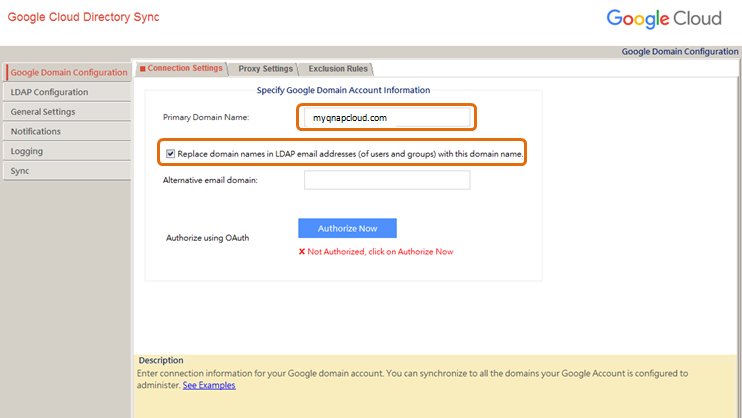
- Vaya a la pestaña de Configuración LDAP y, a continuación, a Configuración de conexión para ajustar la configuración de conexión con el QNAP NAS.
Tipo de servidor: Seleccione "AbrirLDAP".
Tipo de conexión: Seleccione "LDAP estándar".
Nombre del host Introduzca la dirección IP de su QNAP NAS.
Puerto: La configuración predeterminada es 389.
Tipo de autenticación: El servidor LDAP del NAS usa un tipo de autenticación "Simple".
Usuario autorizado: Consulte la configuración de su NAS para introducir la información de usuario de quien accederá al servidor (por ejemplo: "cn=administrador,dc=dominio,dc=com").
Contraseña: Introduzca la contraseña de la cuenta de administrador.
Base DN: El dominio LDAP (por ejemplo: "dc=midominio,dc=com").
Haga clic en "Probar conexión" para confirmar que su configuración sea correcta.

- Vaya a la pestaña de Cuentas de usuario de GADS para crear una lista de usuarios LDAP:
Consulte el siguiente enlace para las reglas de asignación creando nombres de grupo, nombres de usuario y contraseñas: https://support.google.com/a/answer/33386
8.1 En Atributos de usuario: Introduzca los atributos de GADS.
Atributo de dirección de correo electrónico: Las cuentas de los nombres de usuario de las cuentas de Google Apps. Se recomienda el uso de "correo".
Atributo de identificador único: Un atributo LDAP se compone de un identificador exclusivo para cada usuario en el Servidor de directorios de su QNAP NAS. Este atributo permite que GADS detecte si los usuarios se renombran en el Servidor de directorios del NAS y empiezan a sincronizarse los cambios con Google Apps. Se recomienda el uso de "NúmeroUID".
Atributo de Dirección de alias: opcional. Consulte el siguiente enlace para obtener más información: https://support.google.com/a/topic/2679497?hl=en&ref_topic=4511280
Política de suspensión/borrado de usuarios de Google Apps: La política para eliminar o suspender usuarios que se encuentran en Google Apps, pero no en su Servidor de directorios de QNAP. Consulte el siguiente enlace para obtener más información: https://support.google.com/a/topic/2679497?hl=en&ref_topic=4511280. Tenga en cuenta que debe obtener licencias para el número de usuario que pueda mantener. Consulte el siguiente enlace para obtener más información: http://support.google.com/a/bin/answer.py?hl=en&answer=33387&topic=14586&ctx=topic

8.2 Atributos de usuario adicionales: Esta pestaña permite la implementación de más atributos LDAP opcionales en las cuentas de usuario de Google Apps:
Determinados Atributo(s) de nombre y Atributo(s) de nombre de familia: opcional. Se recomienda el uso de "uid" o una entrada en blanco.
Sincronizar contraseñas: Se recomienda usar Solo para usuarios nuevos.
Obligar a los usuarios nuevos a cambiar su contraseña: Los usuarios nuevos deben cambiar sus contraseñas.
Contraseña predeterminada para usuarios nuevos: Configure contraseñas iniciales predefinidas para usuarios nuevos. Cuando los usuarios nuevos inicien sesión por primera vez, deberán cambiar su contraseña.

8.3 Reglas de búsqueda: Esta pestaña gestiona un conjunto de reglas para crear la lista de usuarios LDAP. Los usuarios que coincidan con las reglas de búsqueda se incluirán en la lista de usuarios de Google Apps, mientras que se excluirán los usuarios que no coincidan con estas reglas.
Haga clic en "Añadir regla de búsqueda". Se abrirá una ventana nueva.
En la sección "Regla" de la ventana, introduzca "objectClass=inetOrgPerson" para obtener una lista de todos los usuarios LDAP del Servidor de directorios y haga clic en "Aceptar".

La regla recientemente añadida ahora aparecerá en las Reglas de búsqueda.

8.4 Reglas de exclusión: Use estas reglas para excluir a los usuarios del Servidor de directorios de QNAP que coincidan con las reglas de búsqueda. Consulte el siguiente enlace para obtener más información: https://support.google.com/a/topic/2679497?hl=en&ref_topic=4511280

- Grupos: Configure la sincronización para Google Groups for Enterprise. De forma similar a las listas de correo electrónico LDAP, los usuarios pueden enviar múltiples correos electrónicos con una única dirección de correo electrónico a varios destinatarios del grupo. La pestaña de Grupo permite configurar GADS para crear una lista de grupos del Servidor de directorios LDAP. Consulte la información de configuración del servidor de directorios LDAP para configurar las opciones de esta pestaña.
9.1 Reglas de búsqueda: La lista de correos electrónicos del Servidor de directorios de QNAP puede sincronizarse con Google Group. Las reglas pueden configurarse en esta página para formar la lista de grupos LDAP.
Haga clic en "Añadir regla de búsqueda" para añadir reglas para la búsqueda de grupos.
En la nueva ventana, introduzca la siguiente información en la pestaña de LDAP:
Alcance: Seleccione el nivel para aplicar la regla de la lista de correos electrónicos, en Subárbol o nivel único.
Regla: Especifique la regla de la consulta LDAP que Group Sync debe aplicar. Por ejemplo, use "objectClass=posixGroup" para preguntar al Servidor de directorios por todos los usuarios LDAP.
Base DN: opcional. Consulte el siguiente enlace para obtener más información: https://support.google.com/a/topic/2679497?hl=en&ref_topic=4511280
Atributo de Dirección de correo electrónico de grupo: Especifique un atributo LDAP que incluya la dirección de correo electrónico de grupo, que resultará ser la dirección de correo electrónico de grupo en Google Apps. Use "cn".
Atributo de Nombre para mostrar de grupo: Introduzca un atributo LDAP para el nombre para mostrar de grupo: Este se mostrará para representar el grupo: No es necesario usar una dirección de correo electrónico válida. Por ejemplo, use "Nombreparamostrar".
Atributo de Descripción de grupo: opcional. Introduzca un atributo LDAP para la descripción de grupo: Este se usará como la descripción de grupo en Google Apps. Por ejemplo, use "descripción".
Atributo de dirección de correo electrónico de usuario: Introduzca un atributo LDAP que incluya direcciones de correo electrónico de usuarios. Este se usará para obtener las direcciones de correo electrónico de los miembros de grupo. Por ejemplo, use "uid".
Atributo literal de miembro: Introduzca "miembroUid". Consulte el siguiente enlace para obtener más información: https://support.google.com/a/topic/2679497?hl=en&ref_topic=4511280.
Propietarios y Atributo de base DN de grupo dinámico: opcional. Consulte el siguiente enlace para obtener más información: https://support.google.com/a/topic/2679497?hl=en&ref_topic=4511280.
Haga clic en "Aceptar" para finalizar.
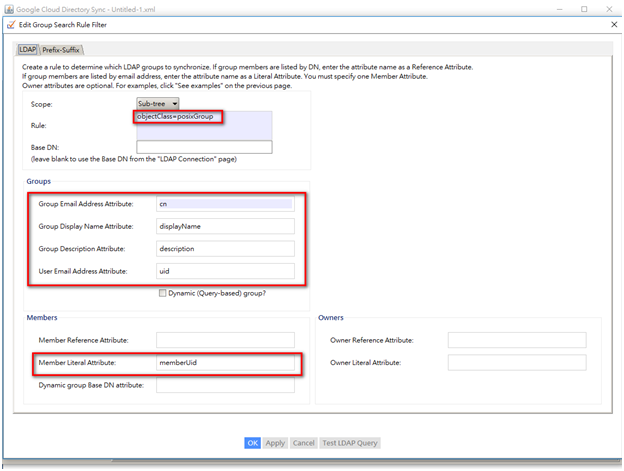
9.2 Reglas de exclusión: Especifique las reglas para excluir las listas de correo electrónico en su servidor de directorios que coincidan con las reglas de la lista de correo electrónico. Consulte el siguiente enlace para obtener más información: https://support.google.com/a/topic/2679497?hl=en&ref_topic=4511280.
Como los Perfiles de usuario, Contactos compartidos y Recursos de calendario no son compatibles con QNAP NAS, deberían ignorarse. - Notificaciones: Configure GADS para notificar a los usuarios cuando se produzca la sincronización.
Host de retransmisión SMTP: Seleccione un servidor de correo electrónico SMTP para enviar notificaciones. Use "aspmx.l.google.com".
Dirección de: La dirección del remitente que aparecerá en los correos electrónicos de notificación.
Direcciones para (destinatarios): Introduzca las direcciones de correo electrónico para los destinatarios de los correos electrónicos de notificación en el campo en blanco y haga clic en "Añadir".
Probar notificación: Compruebe que su configuración de notificación esté correcta enviando correos electrónicos de prueba.
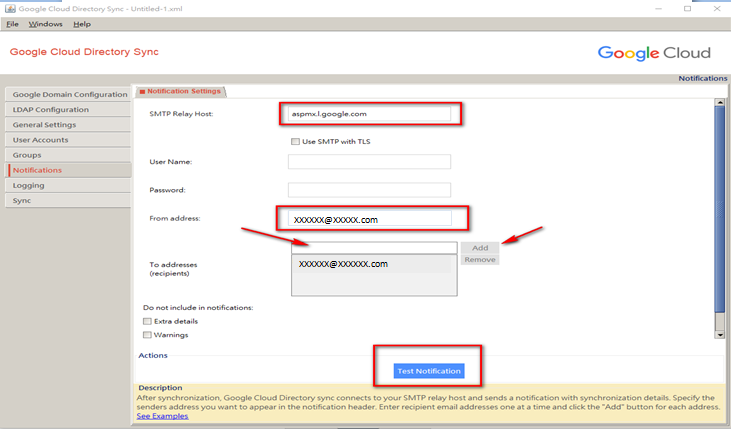
- Registro: Aquí se pueden configurar los nombres de archivo de los archivos de registro, la ruta para almacenar archivos y otra información.
- Sincronización: Ejecute una prueba de sincronización simulada antes de realizar cualquier cambio real. Aparecerá un Resultado de validación y le alertará de errores o información que falta. Si no aparecen errores, a continuación, haga clic en "Sincronizar y aplicar".
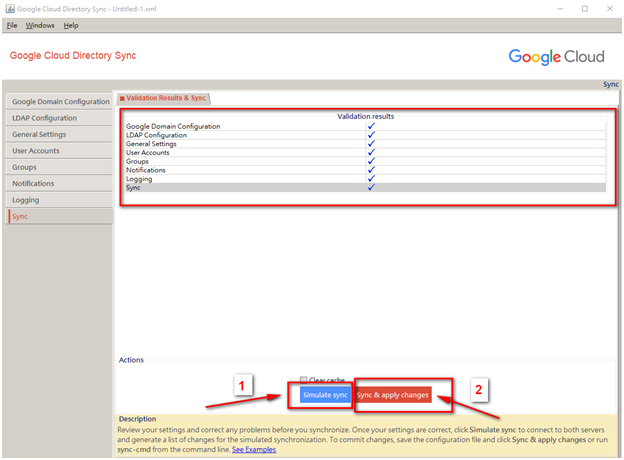
- Cuando finalice la sincronización, los usuarios y los grupos pueden comprobarse mediante el panel de control del Administrador de configuración:






